WhatsApp выпустил функцию поиска изображений на Android. Вот руководство по использованию обратного поиска фотографий в WhatsApp.
WhatsApp теперь предлагает новую функцию для обратного поиска изображения, отправленного вам в чатах.
Предположим, вы хотите узнать больше о происхождении фотографии, которую вы получили в сообщении WhatsApp. Используя то же изображение, что и ваш поисковый запрос, вы можете найти в Интернете его конкретные детали.
В условиях, когда Интернет заполонила безудержная дезинформация, обратный поиск изображения может помочь подтвердить, несет ли оно подлинную информацию или является инструментом для сфабрикованных мистификаций, распространяемых через социальные сети.
Функция поиска изображения в WhatsApp
Функция обратного поиска в WhatsApp была представлена в бета-версии версия 2.24.23.13 для Android пользователи и v24.22.10.79 для iOS пользователи.
Технически эта функция называется «Поиск в Интернете». Он доступен в контекстном меню медиа в чате.
Не все могут видеть эту функцию в своей учетной записи WhatsApp. Бета-функции обычно развертываются для пробных прогонов и тщательного тестирования, прежде чем их широко распространяют на всех поддерживаемых платформах.
Я предлагаю обновить WhatsApp на ваших устройствах до более новой версии, чтобы проверить, реализована ли функция поиска в Интернете.
Программы для Windows, мобильные приложения, игры – ВСЁ БЕСПЛАТНО, в нашем закрытом телеграмм канале – Подписывайтесь:)
Как выполнить обратный поиск изображения в WhatsApp Android
Если вы используете устройство Android, выполните следующие действия, чтобы использовать веб-поиск и узнать подробности фотографии, отправленной вам в чатах.
- Запустите WhatsApp и откройте чат, в котором вы получили изображение.
- Нажмите на изображение чтобы иметь расширенное представление.
- Нажмите кнопку кнопка меню из трех точек вверху и выберите Поиск в Интернете из меню.
Вы будете перенаправлены в основную поисковую систему вашего телефона, где отобразятся результаты поиска, связанные с изображением.
Обратный поиск фотографии в WhatsApp для iOS
Для пользователей iPhone обратный поиск изображения, полученного в WhatsApp, немного отличается от Android. Вот шаги для вас.
- Откройте WhatsApp на своем iPhone.
- Доступ к чату в котором вы получили изображение.
- Нажмите на изображение чтобы получить полное представление.
- Нажмите кнопку Значок “Поделиться” внизу и коснитесь Поиск в Интернете из меню.
Как использовать функцию обратного поиска в клиенте WhatsApp для настольных ПК?
Как бы интересно это ни казалось, WhatsApp может предлагать функцию поиска изображений исключительно в мобильных операционных системах.
Настольный клиент для WhatsApp пока не имеет специальной опции под названием «Поиск в Интернете», доступной в его последней версии.
Если вы используете настольный клиент WhatsApp на ПК с Windows, вы можете выполнить поиск деталей изображения с помощью поиска Bing, встроенного в ОС Windows.
Прежде чем выполнять шаги, упомянутые ниже, посетите библиотеку Microsoft Store и убедитесь, что на вашем компьютере установлена последняя сборка WhatsApp.
- Запустите настольный клиент WhatsApp на своем ПК с Windows.

- Получите доступ к чату, в котором вы получили изображение от своего контакта в WhatsApp.
- Нажмите на изображение, чтобы просмотреть его.
- Нажмите кнопку кнопка меню в правом верхнем углу
- В меню выберите Открыть в другом приложении.
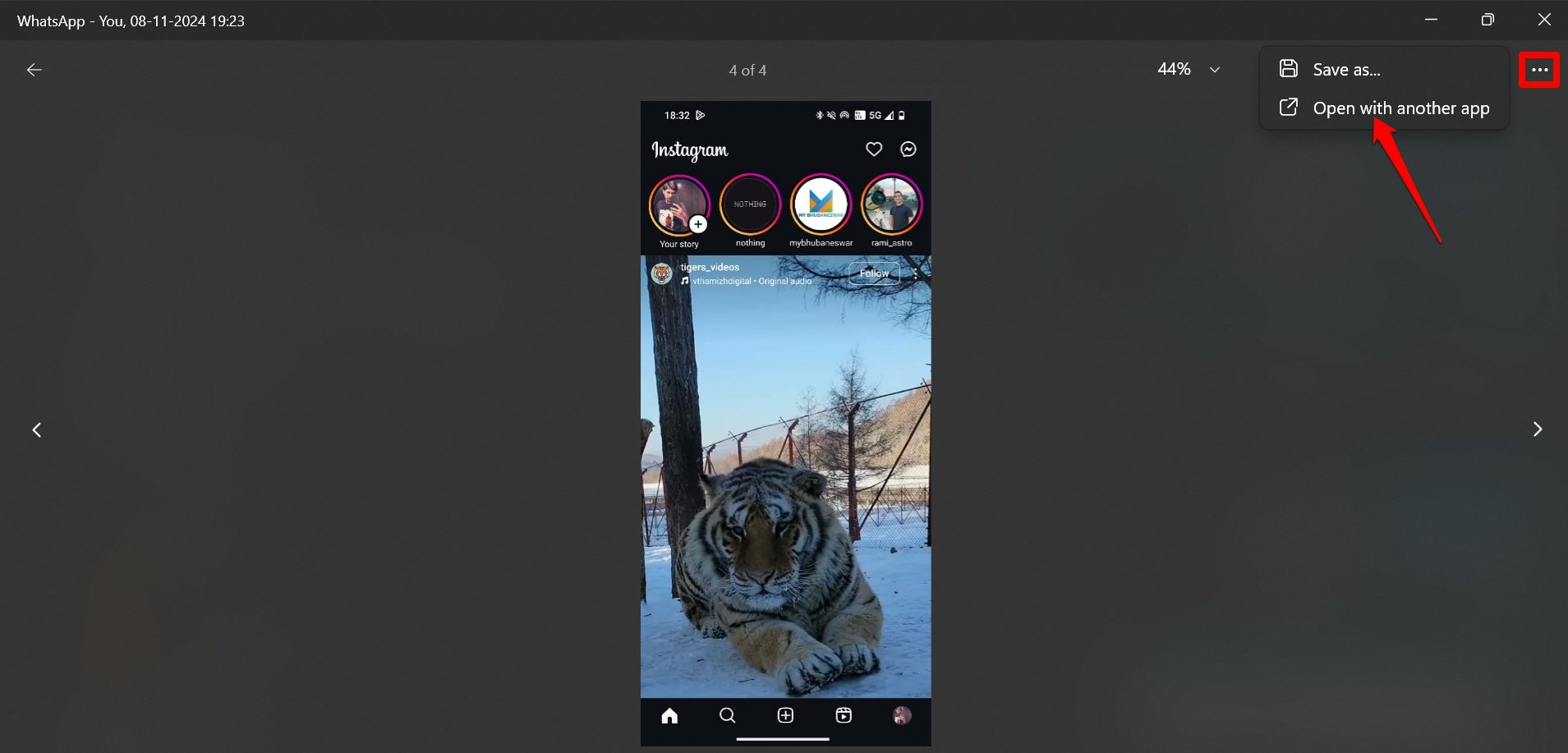
- Когда фотография откроется в средстве просмотра фотографий Windows, нажмите кнопку значок линзы это указывает Визуальный поиск с помощью Bing.
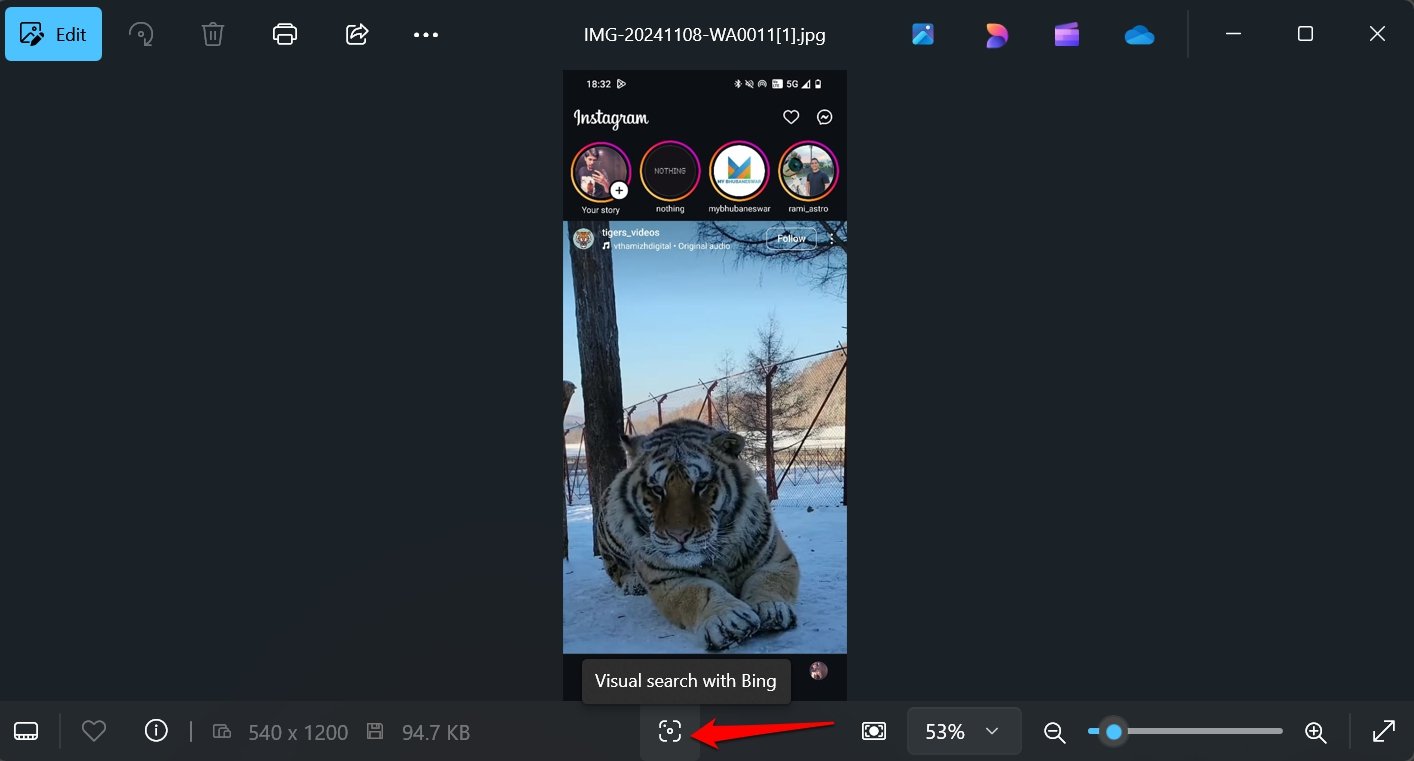
Теперь это изображение откроется на Bing.com в браузере вашего компьютера по умолчанию. Также появятся связанные с ним результаты веб-поиска.
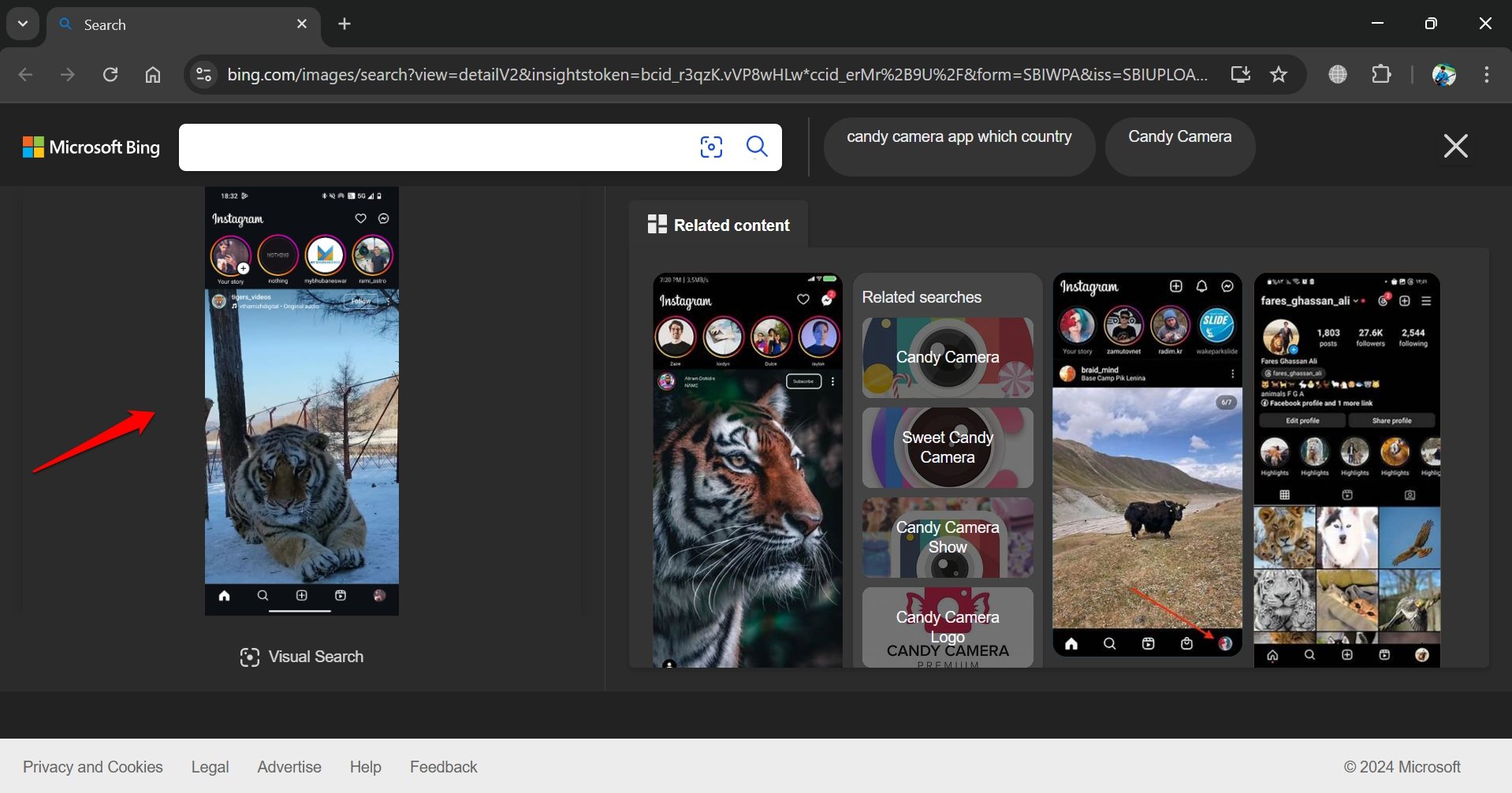
Вы можете продолжить поиск по фотографии, введя связанные с ней ключевые слова в строку поиска.
ПРИМЕЧАНИЕ: На ПК с ОС Windows необходимо установить программу просмотра фотографий Windows в качестве приложения по умолчанию для открытия загруженных изображений. Только это приложение имеет возможность выполнять поиск в Интернете с помощью Bing.
Выполните обратный поиск по изображению в WhatsApp Web
На данный момент WhatsApp Web не предлагает возможности выполнить обратный поиск по изображению, полученному в чате.
Вероятно, после того, как мобильная версия WhatsApp начнет более широко внедрять функцию «Поиск в Интернете», мы сможем увидеть, что эта функция появится и на веб-платформе.
Часто задаваемые вопросы(FAQ)
Почему я не вижу функцию поиска в Интернете в WhatsApp Android/iOS?
Эта функция была частично реализована через бета-каналы. В вашей учетной записи WhatsApp не будет отображаться функция веб-поиска, если у вас нет бета-версии WhatsApp.
В какой версии WhatsApp была запущена функция «Поиск в Интернете»?
Функция «Поиск в Интернете» была реализована для пользователей бета-версии WhatsApp v2.24.23.13 для Android и v24.22.10.79 для iOS.
Я не могу найти функцию обратного поиска изображений в WhatsApp Web
Функция «Поиск в Интернете» доступна только в версиях WhatsApp для Android и iOS.
Итог
Функция обратного поиска поможет предоставить более подробную информацию об изображениях, которыми обмениваются в чатах WhatsApp.
Обязательно регулярно устанавливайте обновления приложений в Play Store и App Store, чтобы получить новую функцию, когда она станет доступна всем пользователям.
Поскольку функция веб-поиска полезна, WhatsApp может вскоре выпустить стабильную версию на своих мобильных и веб-платформах.
Рекомендуемое изображение Источник
Если у вас есть какие-либо мысли по поводу Как использовать функцию обратного поиска изображений в WhatsAppтогда смело заходите ниже поле для комментариев.
Добавить комментарий
Для отправки комментария вам необходимо авторизоваться.